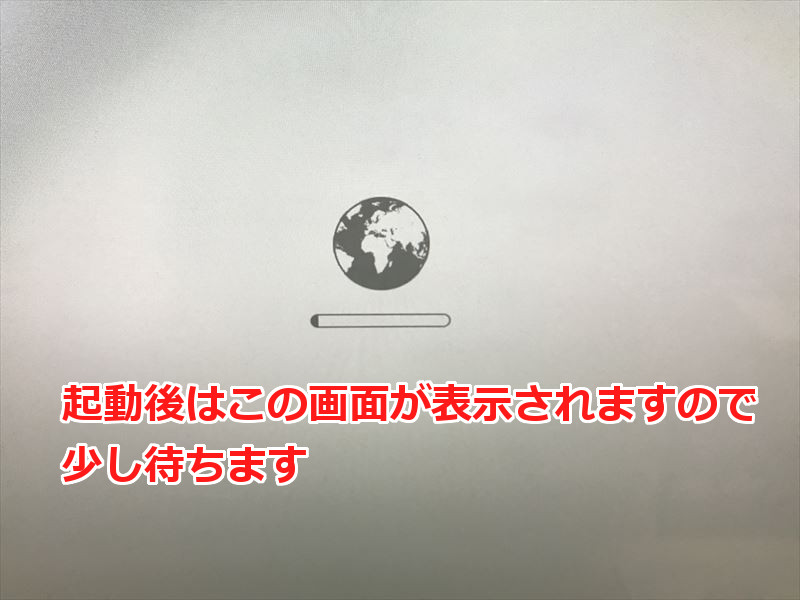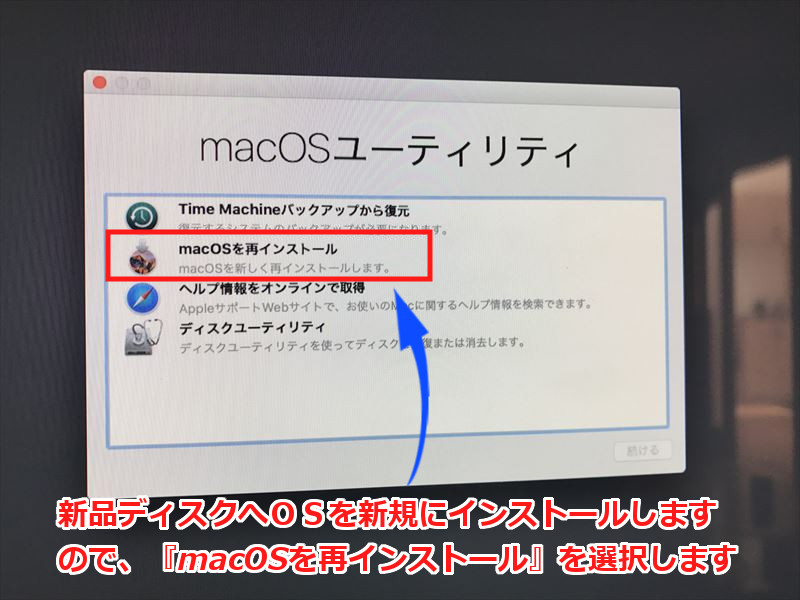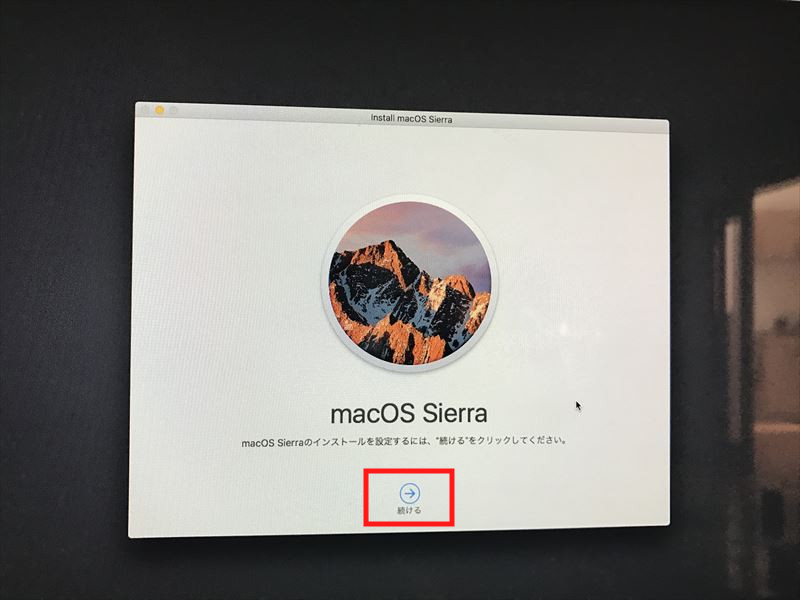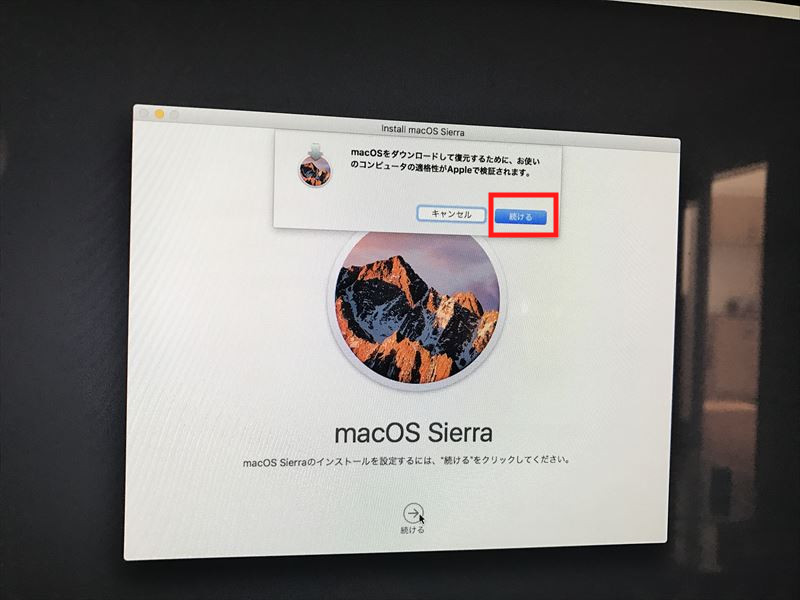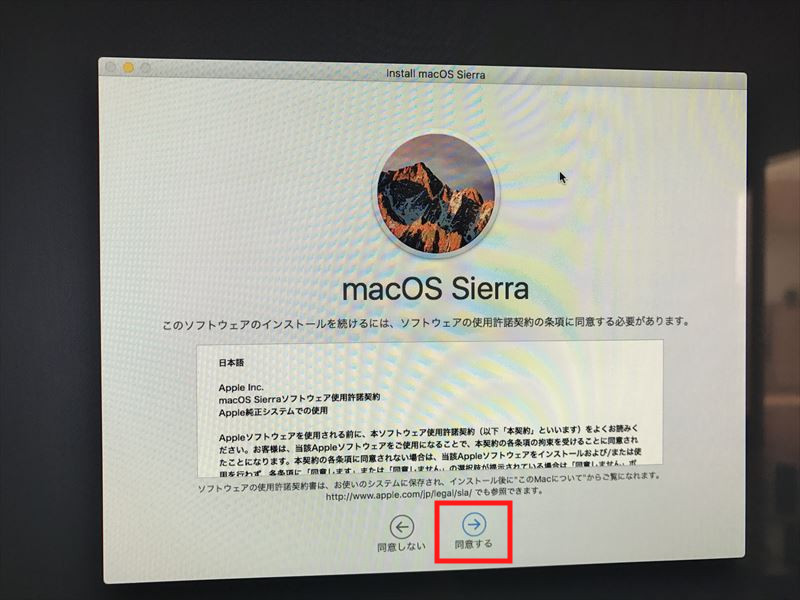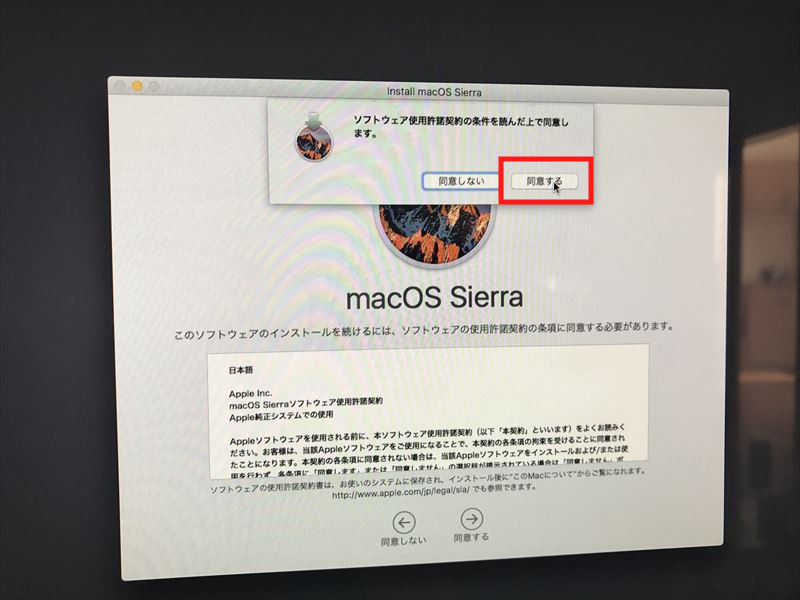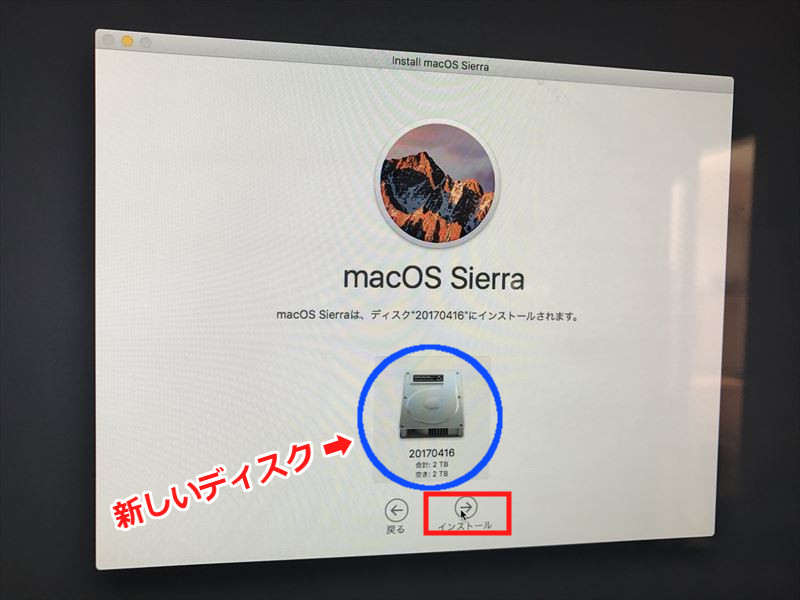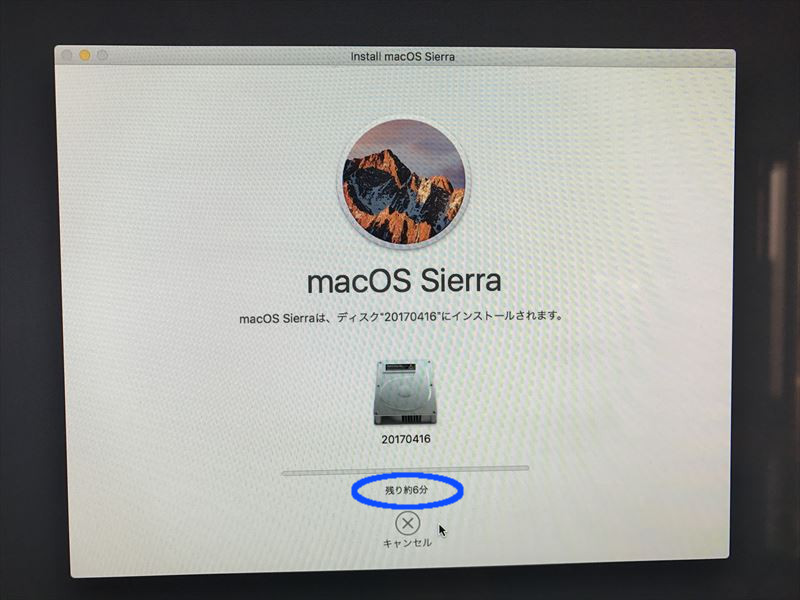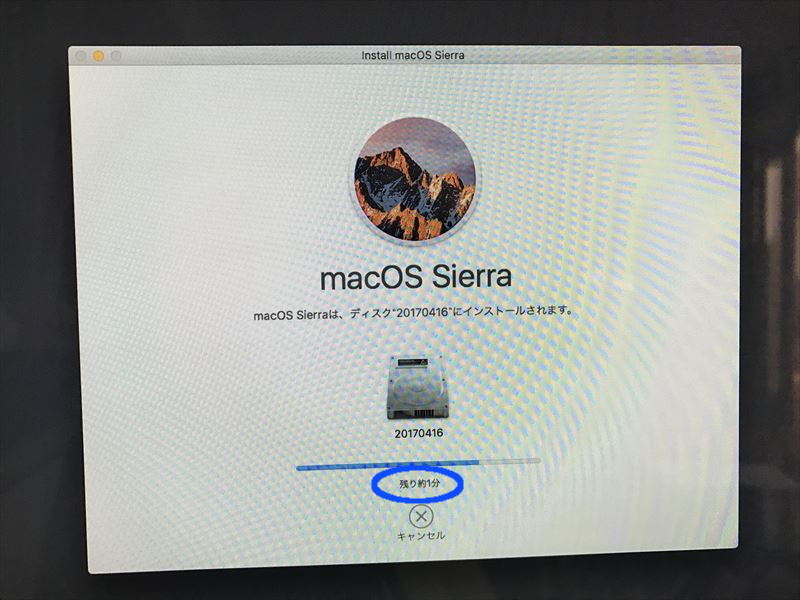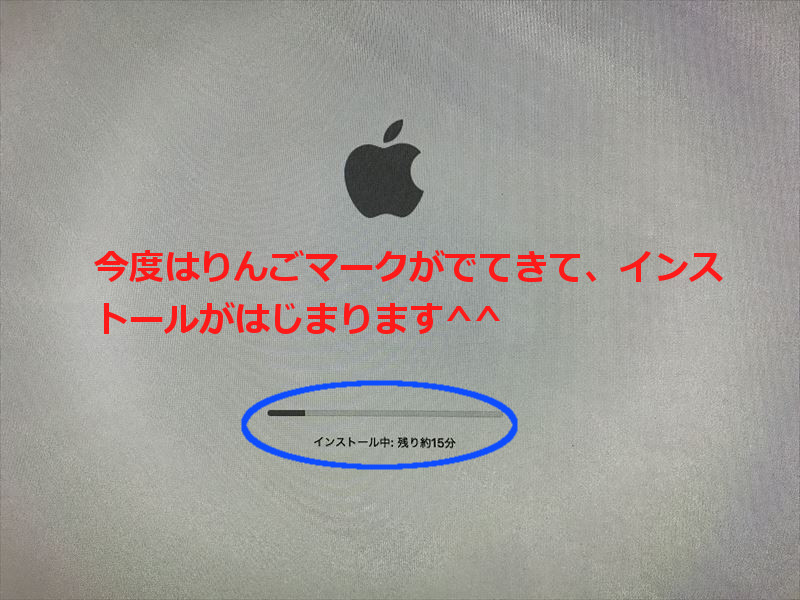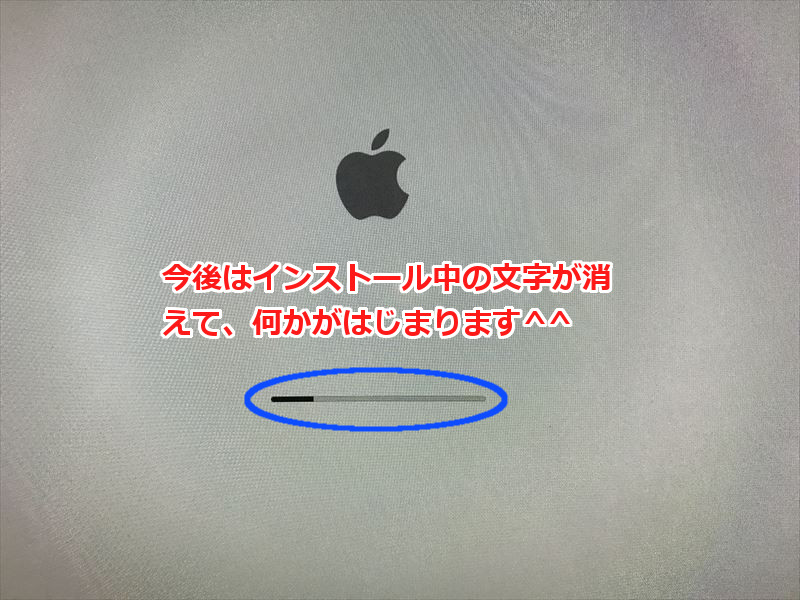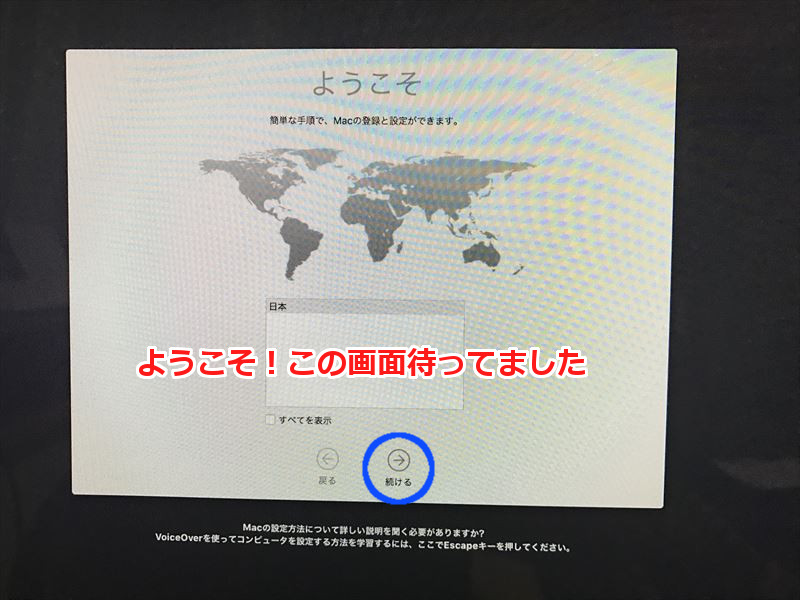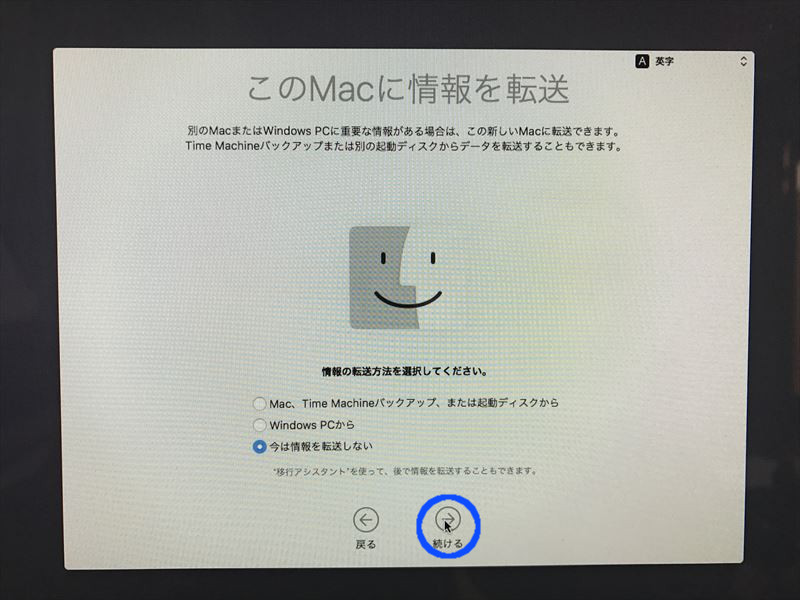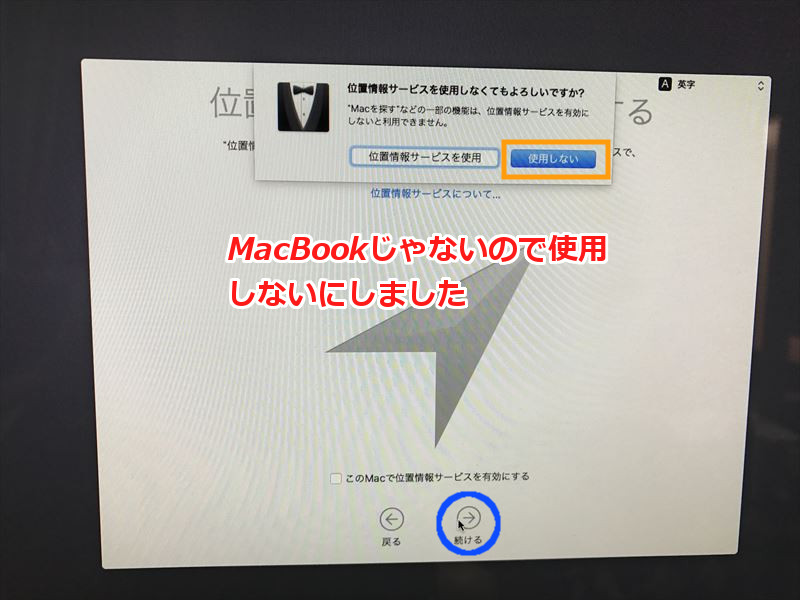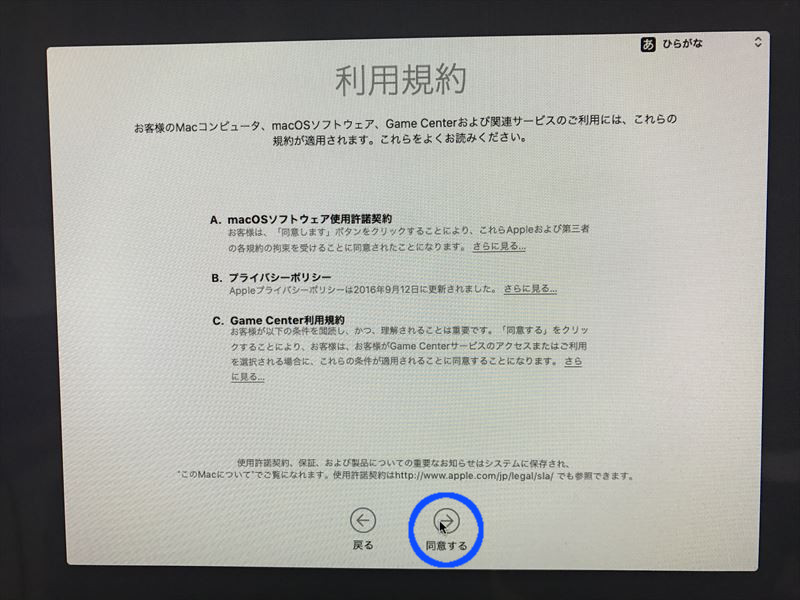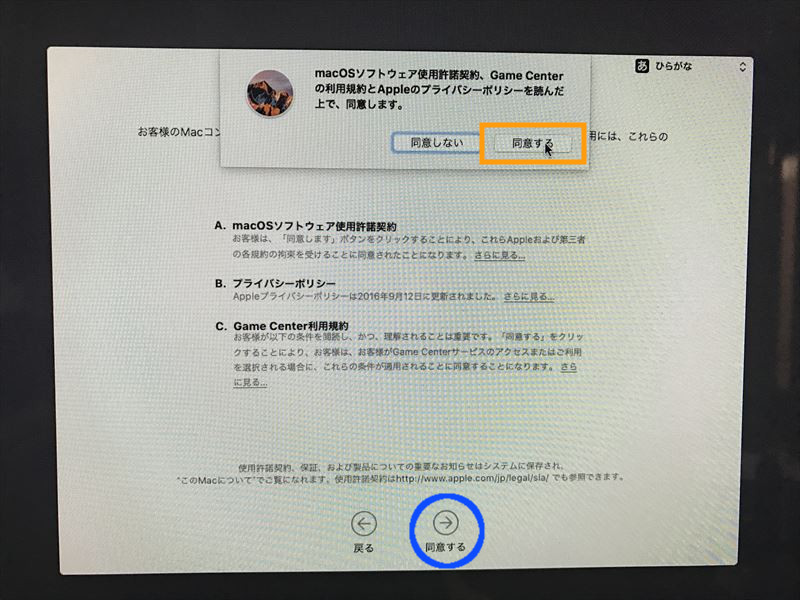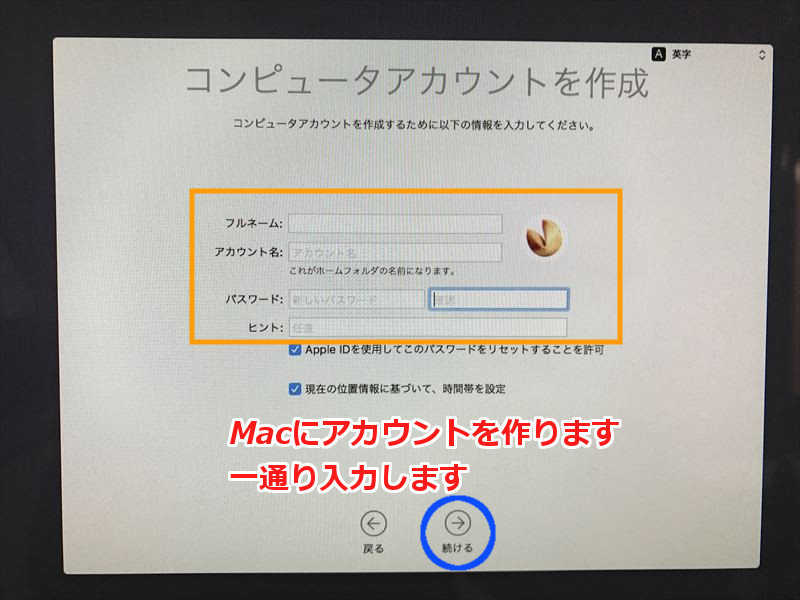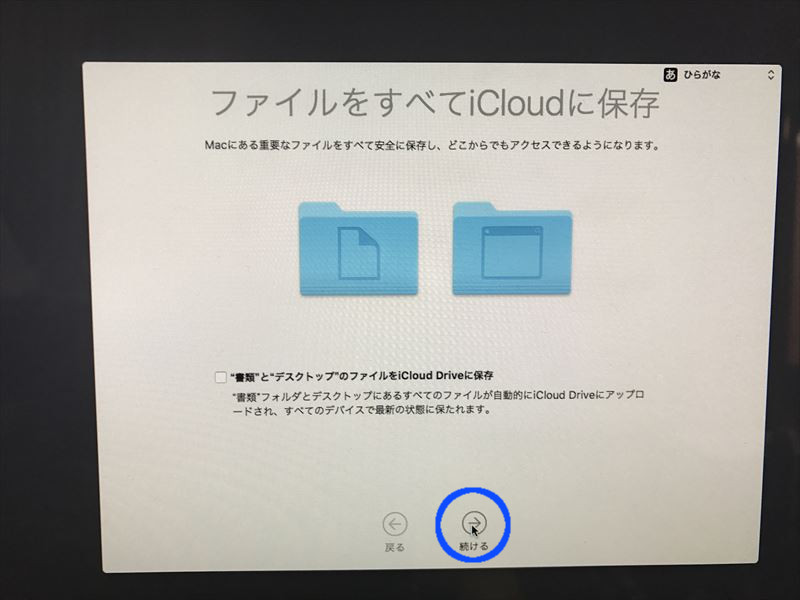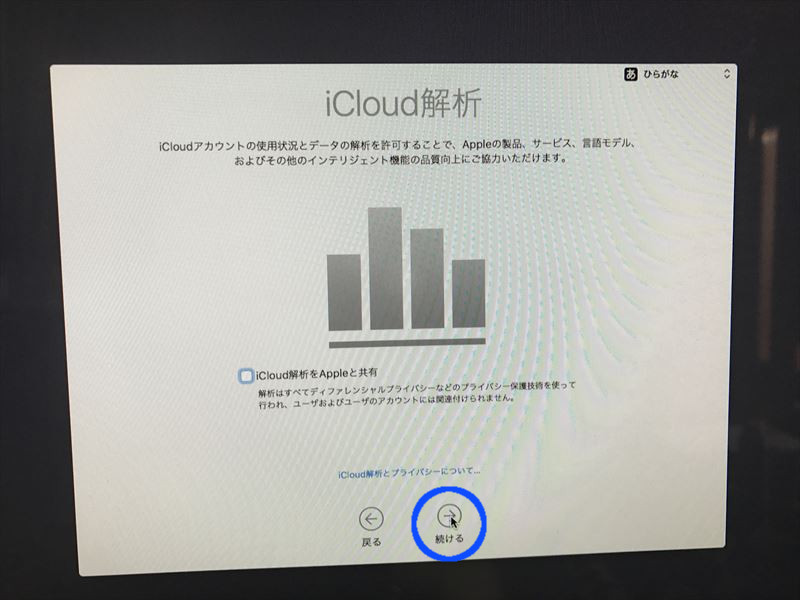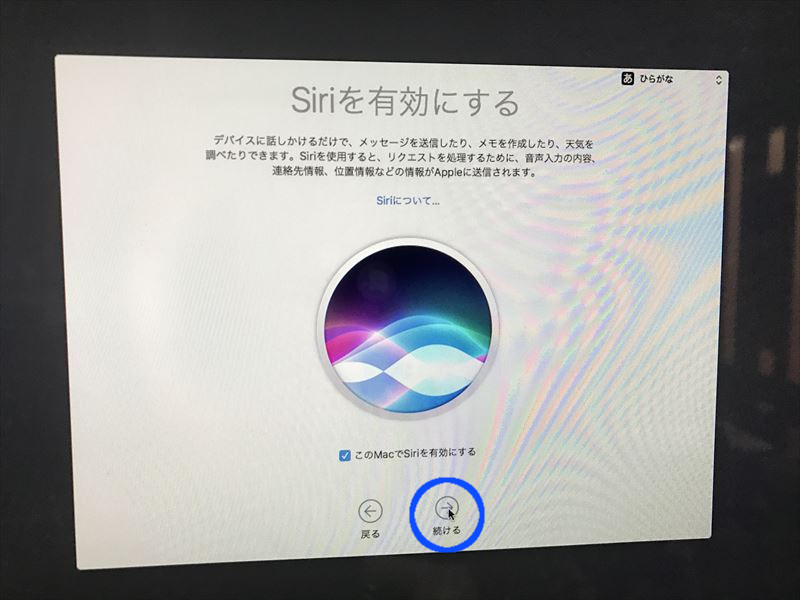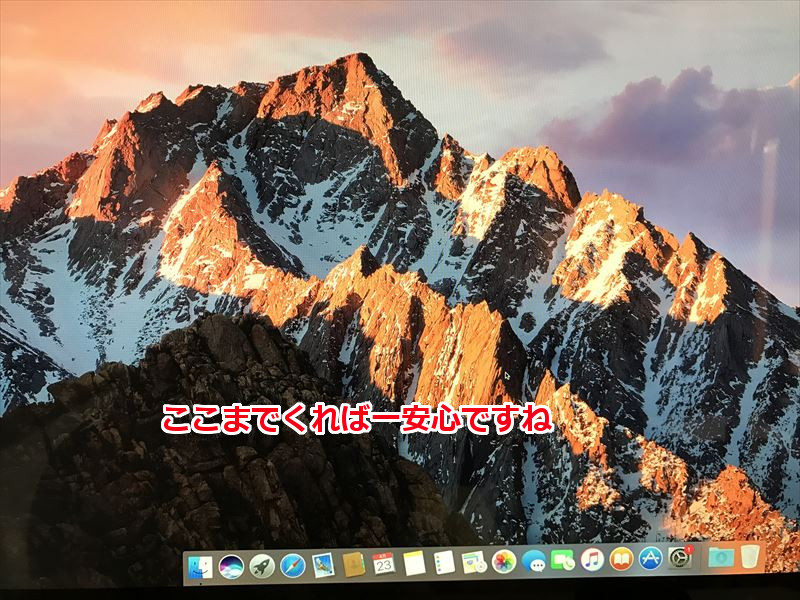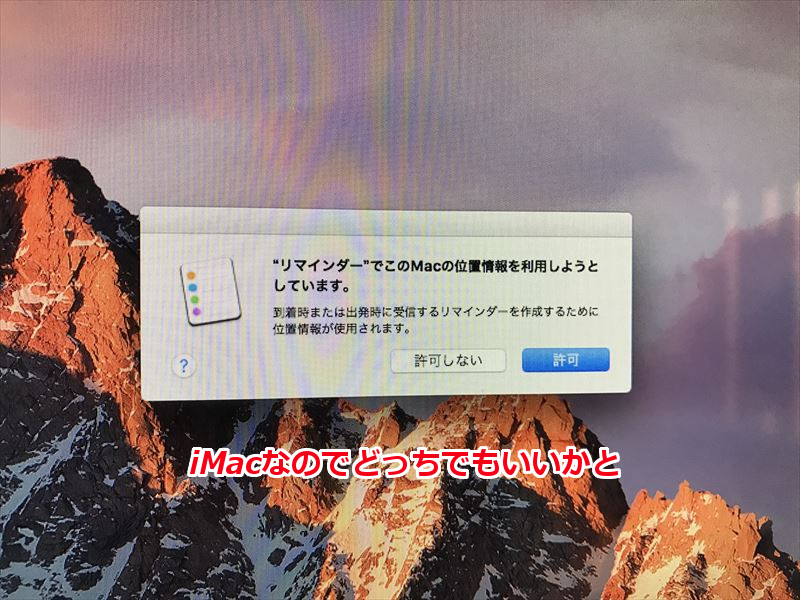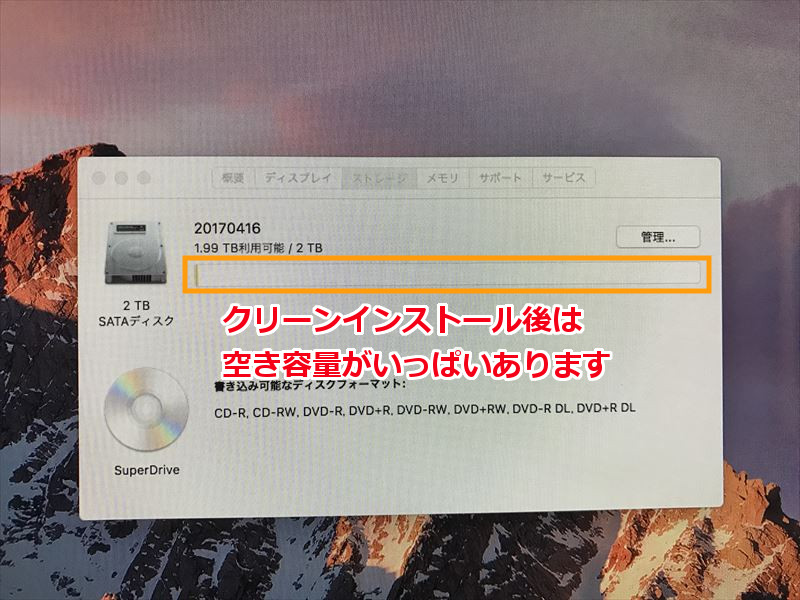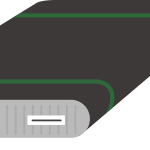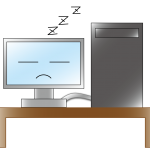こんにちは!
本記事では、imac(Mid 2010 27インチ)のハードディスクを新品に交換後、最新osのsierraをクリーンインストールした方法を説明します。
ハードディスクの交換作業は次の記事を参考にして下さい。
imac(Mid 2010 27インチ)のハードディスを交換
ハードディスクを交換して、sierraを再インストールしたことにより、7年前のimacが完全復活しました。
サクサク動いて感動ものです!
それでは、imac(Mid 2010 27インチ)へ、sierraをクリーンインストールしてみましょう!
1.『command + R』を押しながら電源投入
command + Rをキーボードで押した状態で、電源を入れます。
(注)imac購入時のDVDを入れて起動したかもしれません(はっきり覚えてないです。申し訳ありません^^)
2.macOSユーティリティの選択
macOSユーティリティの画面が表示されます。
macOSを再インストールを選択します。
『続ける』をクリック
『続ける』をクリック
さらに『同意する』をクリック
3.sierraのクリーンインストールを開始
交換した、2TBの新しいディスクが認識されています(ホッとする)
『インストール』をクリック
残り時間が表示されます(この時点で6分)
残り1分まできました
画面が切り替わり、さらに15分( ノД`)
次は『インストール中』の文字もなくなりました。(3パターン目の画面です)
作業が進んでいるのを、意識させたいのでしょうか?
『ようこそ』の文字が!
4.sierraの環境設定
キーボード入力環境を選択では『日本語』と『ローマ字』入力を選択して『続ける』をクリック。
※選択は自由ですが日本人ならほぼこの選択でしょう
とりあえず、TimeMachineのデータはありますが、とにかくクリーンインストール第一優先なので、『今は情報を転送しない』を選択しました。
『続ける』をクリック。
iMacはノートPCじゃないので、位置情報サービスは必要ないと判断し、『使用しない』を選択。
『続ける』をクリック。
Apple IDとパスワードをお持ちであれば(基本持っていると思います)、それぞれ入力して『続ける』をクリック。
先にすすめるなら『同意する』をクリック^^
さらに『同意する』をクリック
コンピュータアカウントの作成はWindowsのユーザに該当します。
フルネーム:自分の名前
アカウント名:苗字をローマ字にして入れました
パスワード:あなたが決めたパスワード
ヒント:任意
チェックボックスは両方ともチェックを入れました。
『続ける』をクリック。
icloudキーチェーンは各サービスのログイン画面で『ID』、『パスワード』を入力する機能です。
今回は『後で設定』を選択しました。
Appleに協力する意思がある方はチェックして、『続ける』をクリック。
こちらも、Appleに協力する意思がある方はチェックして、『続ける』をクリック。
iMacでも『Siri』が使えます。
Siriを使う場合はチェックして『続ける』をクリック。
これまで、あなたが入力した内容を元に最終設定は始まりました
5.sierraのクリーンインストールが完了してデスクトップ表示
リマインダーの位置情報利用許可です。
iMacは基本的に、自宅や職場から移動することはないと思いますので、選択はどちらでもいいかと。
ディスクを確認しました。
クリーンインストール後(OSのみ)で、個人のデータがiMac上に保存されてないため容量はたくさん余っています。
6.imac(Mid 2010 27インチ)のsierraクリーンインストールまとめ
OSのインストールと聞くと少々抵抗がある方も多いかと思います。
しかし、インストール状況を見ていただいたあなたは『簡単』と思っていただけたのではないでしょうか?
慣れてないと環境設定のところでつまづく所はあるかと思いますが、特別な技術が必要などということはありません。
7年前に15万前後で購入したiMacが完全復活したのは相当感動しました。
今のWindowsパソコンと比較しても遜色なくサクサク動きますよ。
むしろ、うちのノートパソコンよりも動きはいいです。
imac(Mid 2010 27インチ)を新品ディスクに交換して、sierraをクリーンインストールすれば、全然問題なく使用できることがわかりました。
imac(Mid 2010 27インチ)のハードディスを交換
さぁ、次はTimeMachineからのデータ復元です。